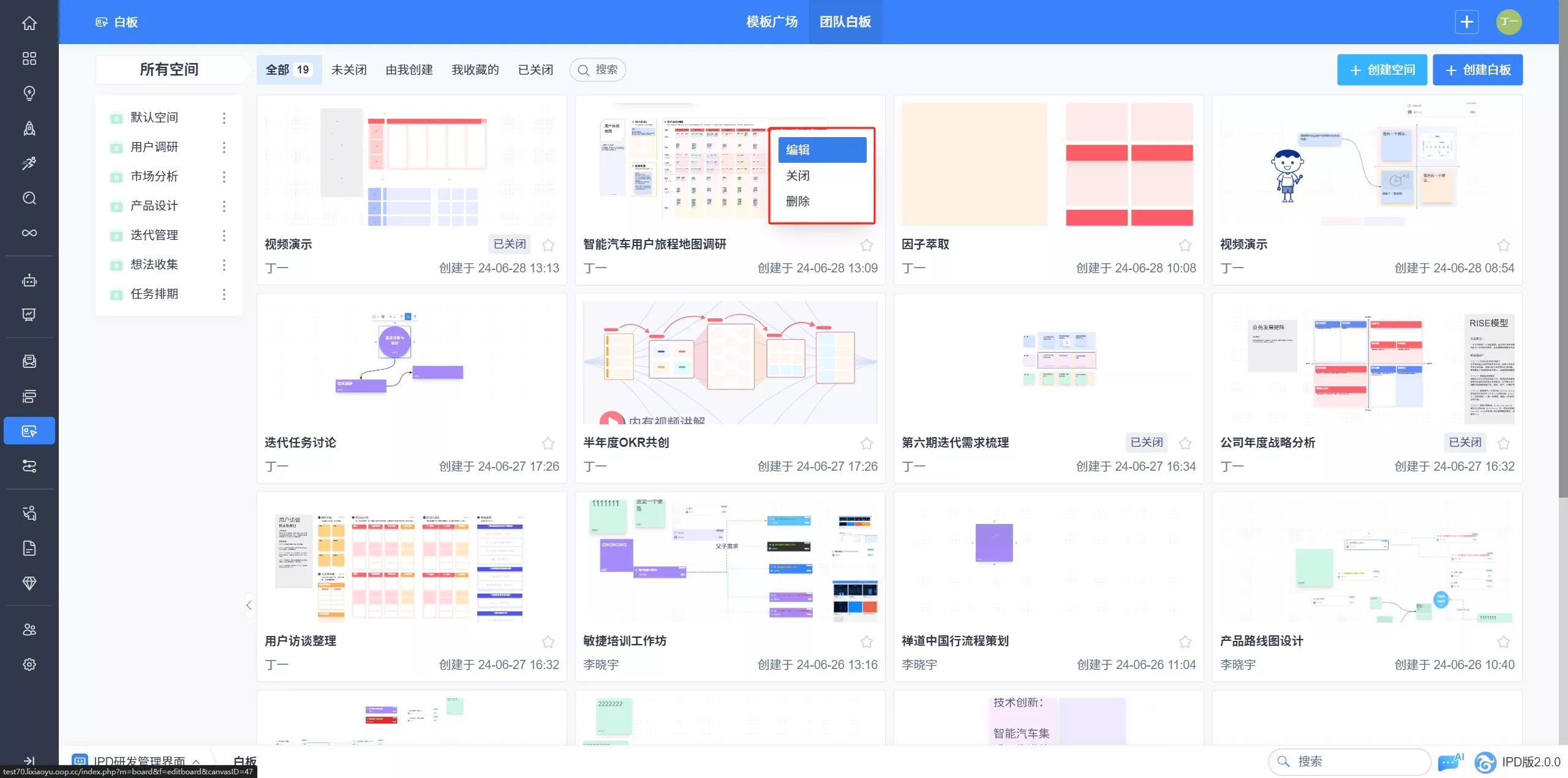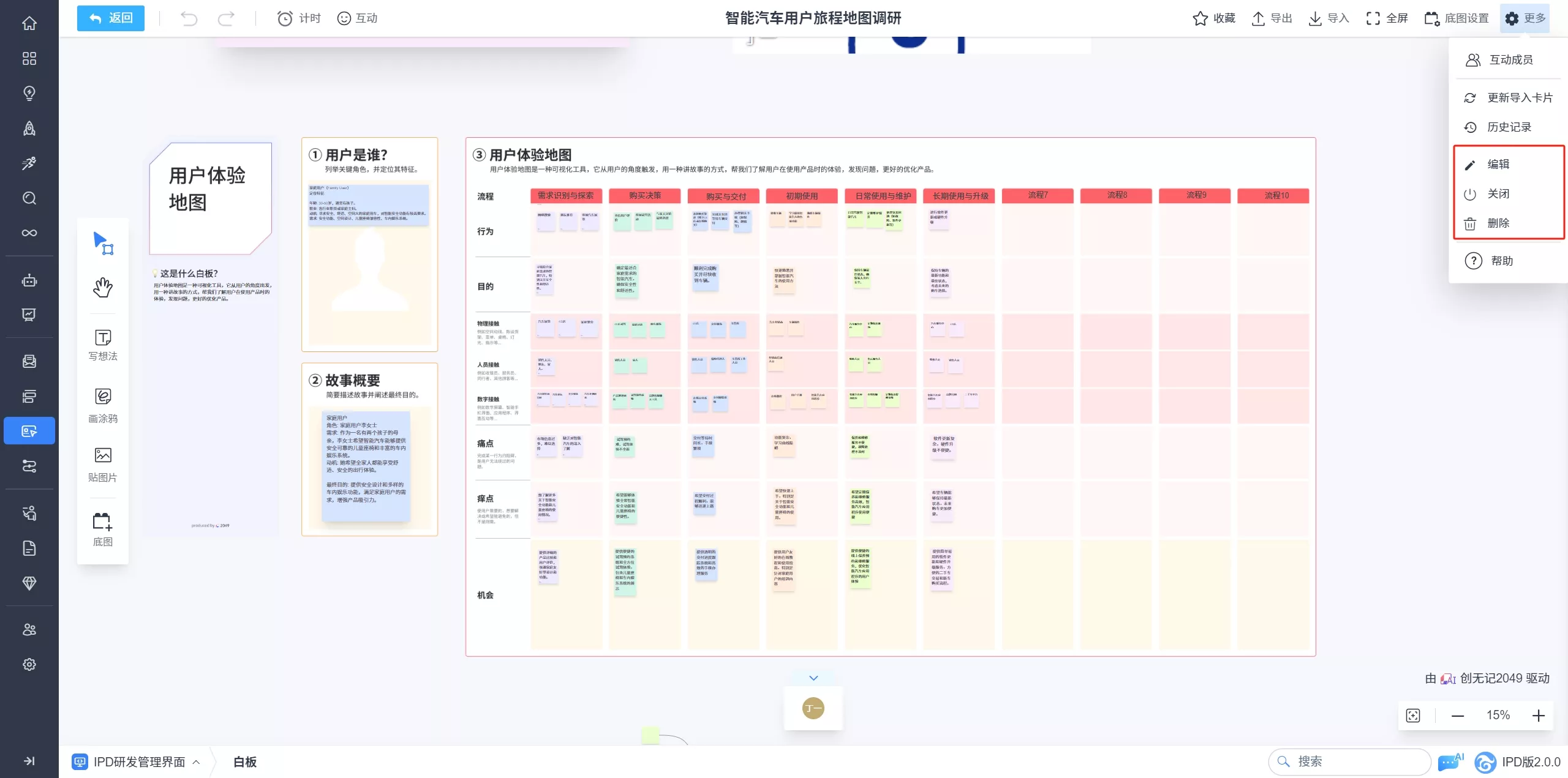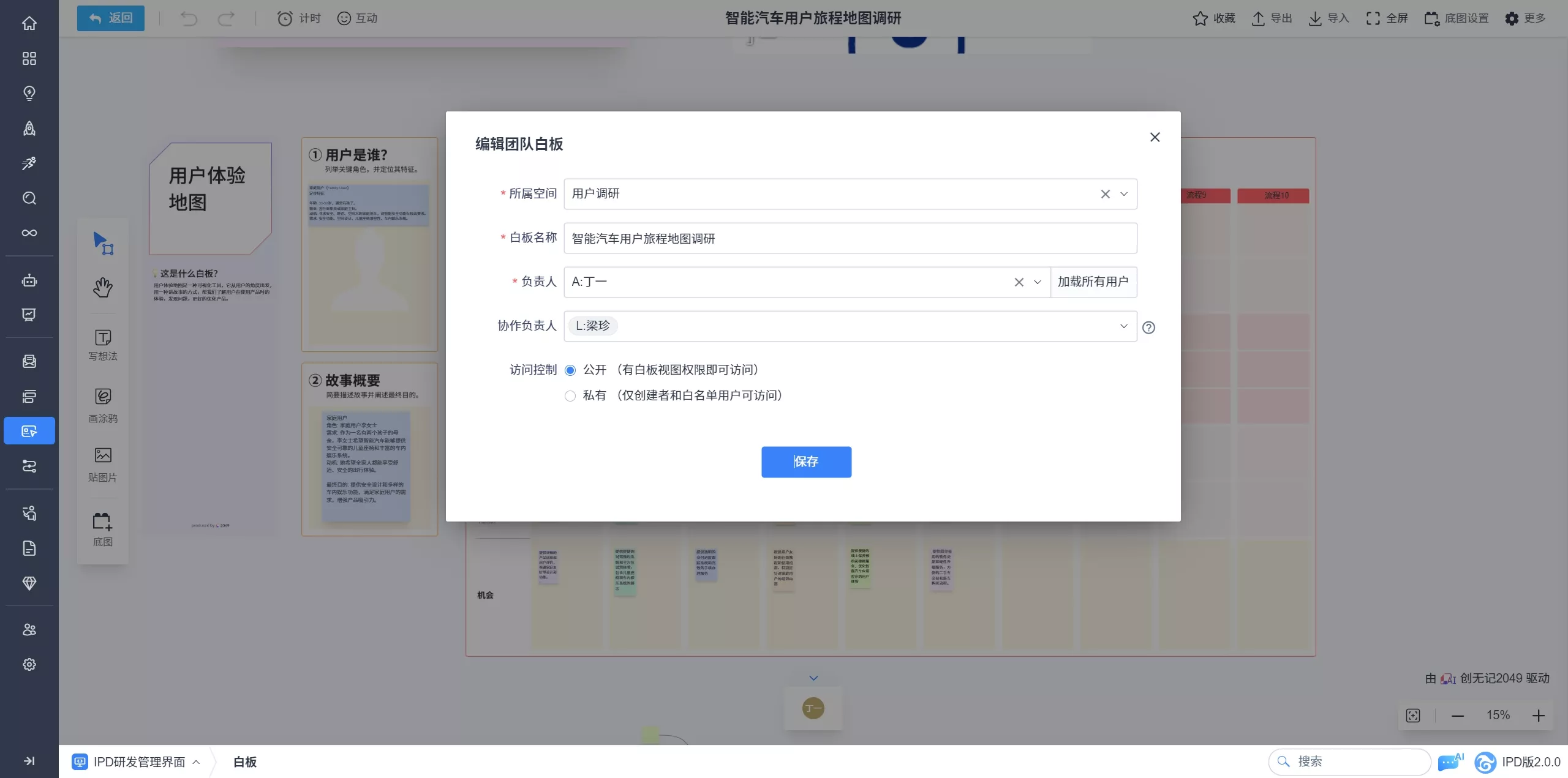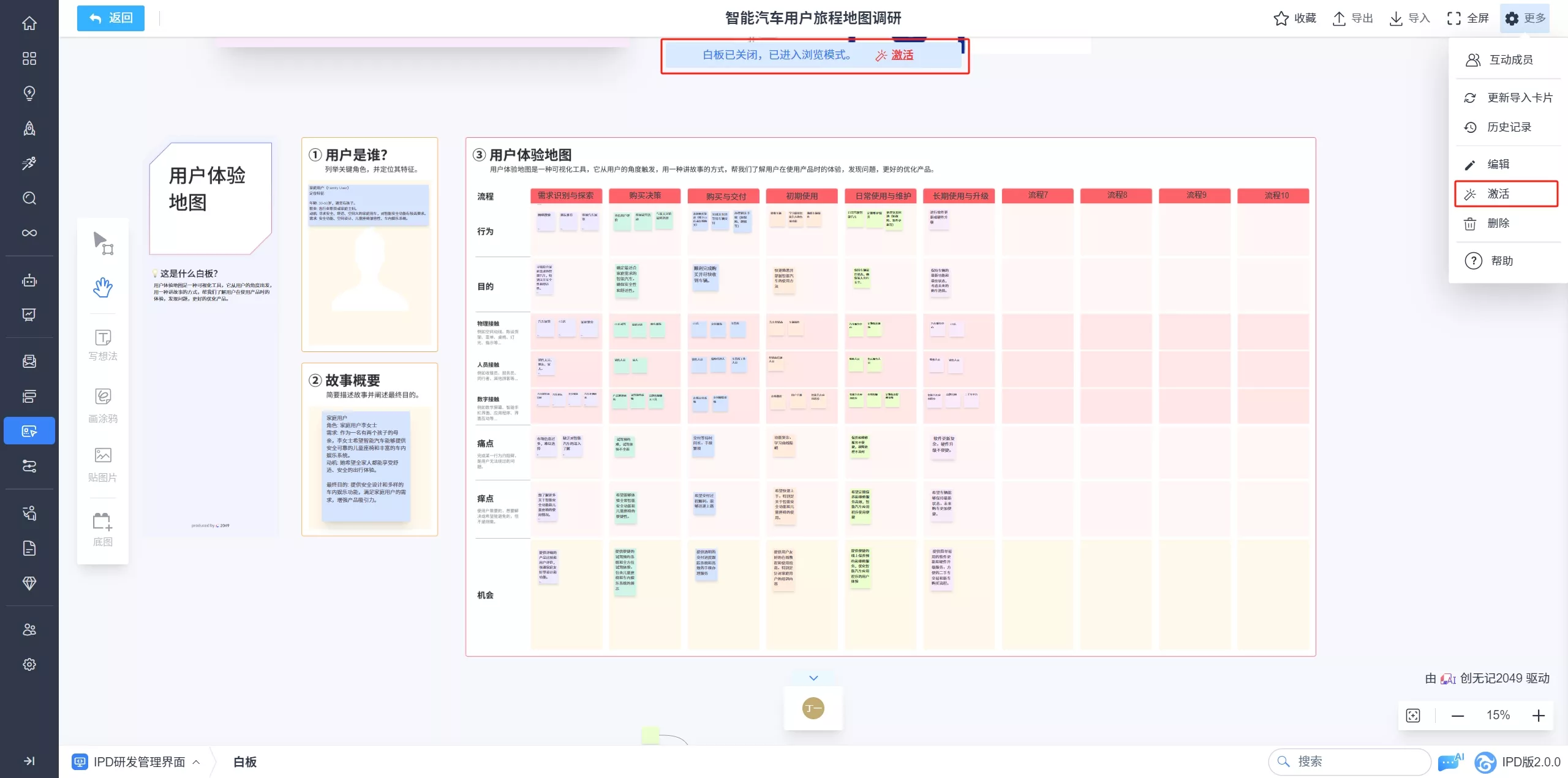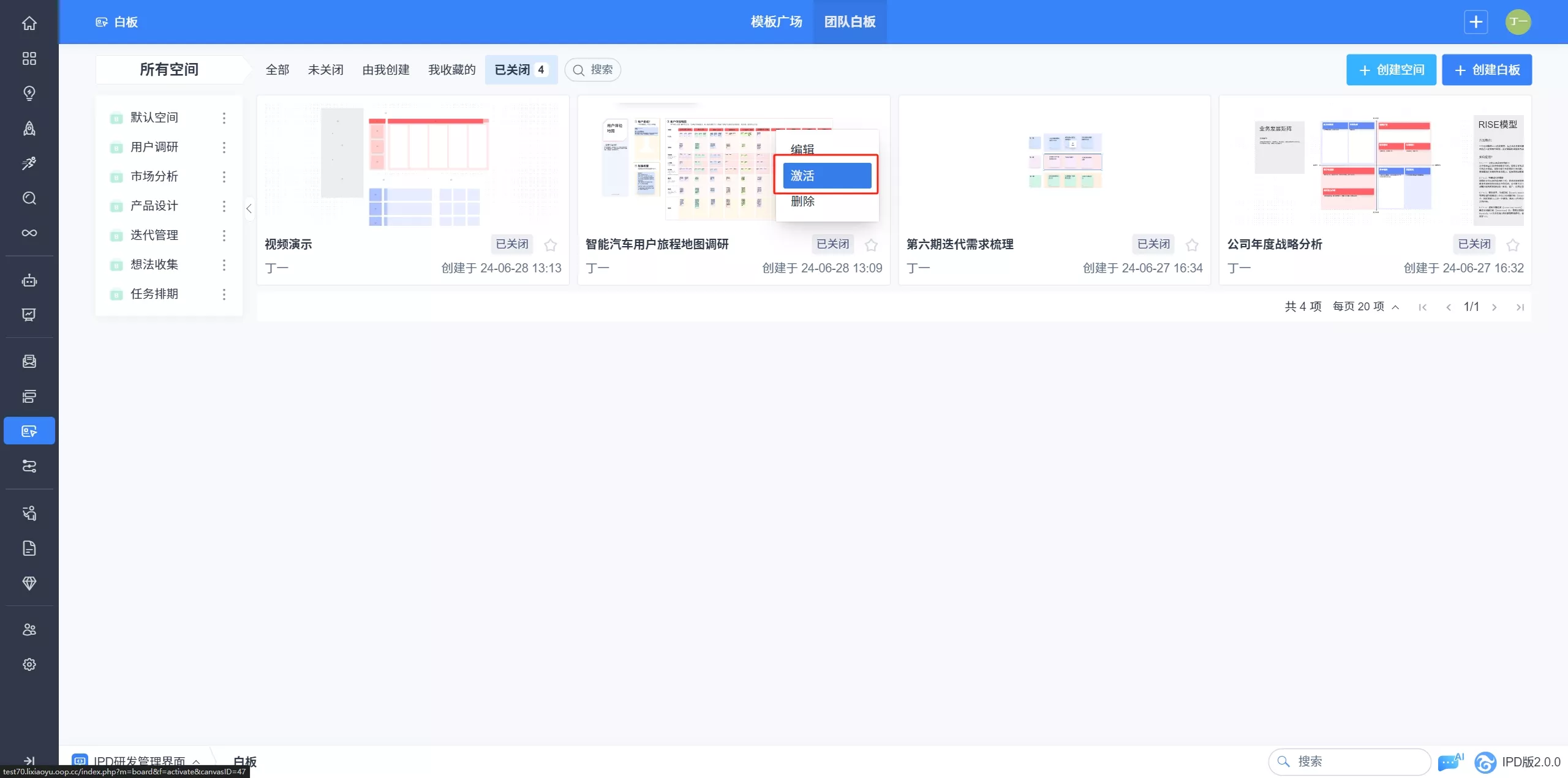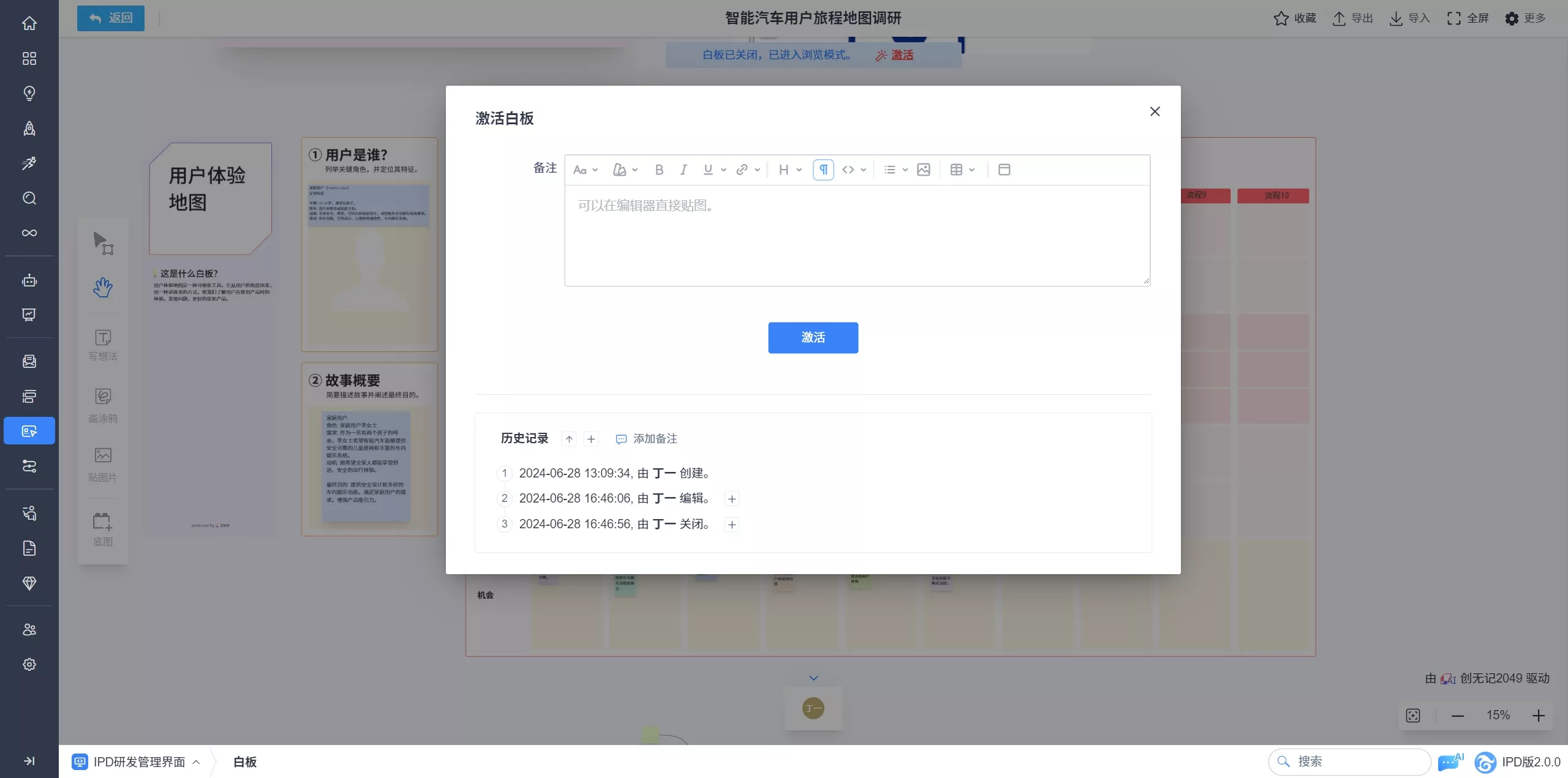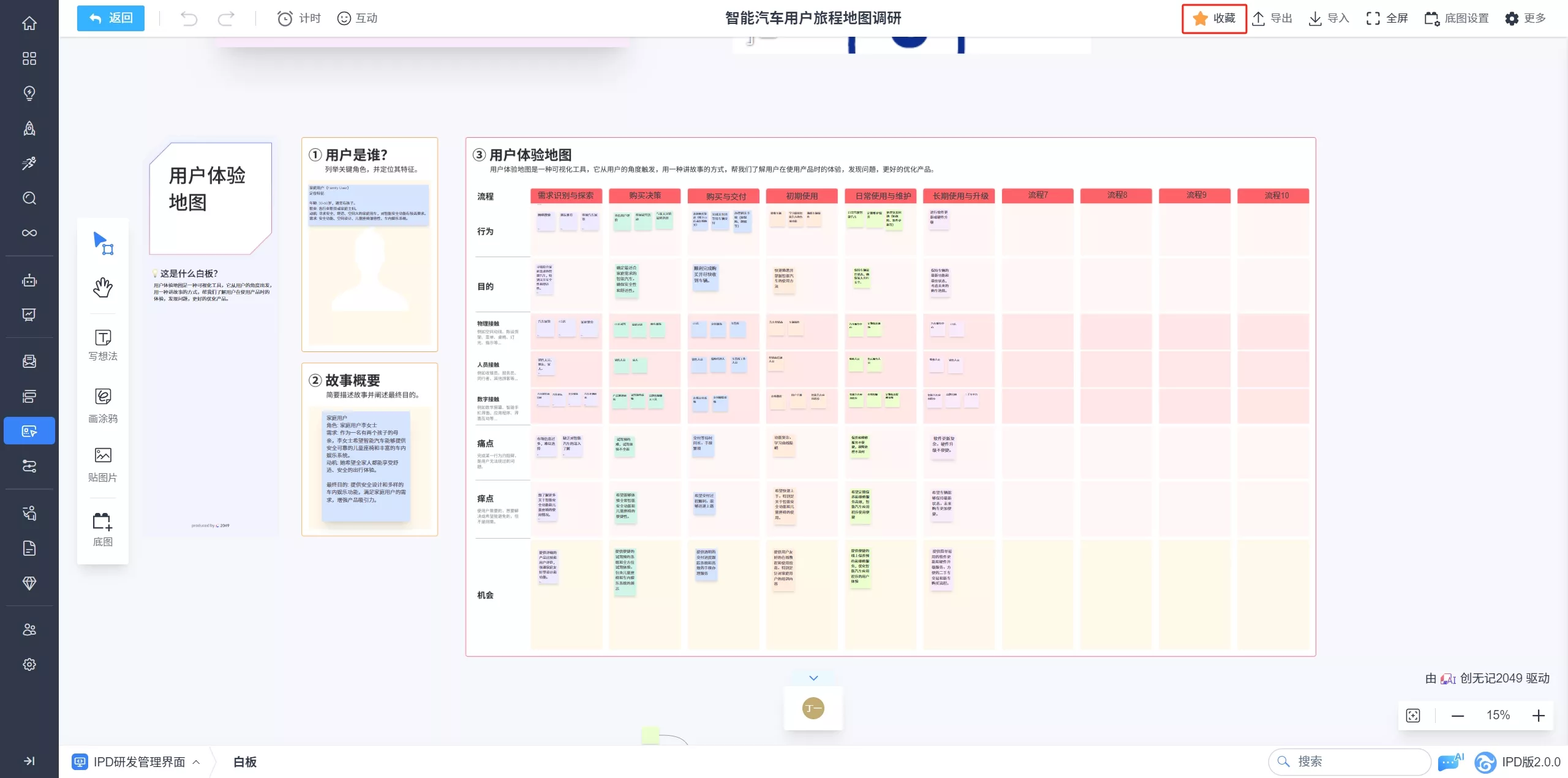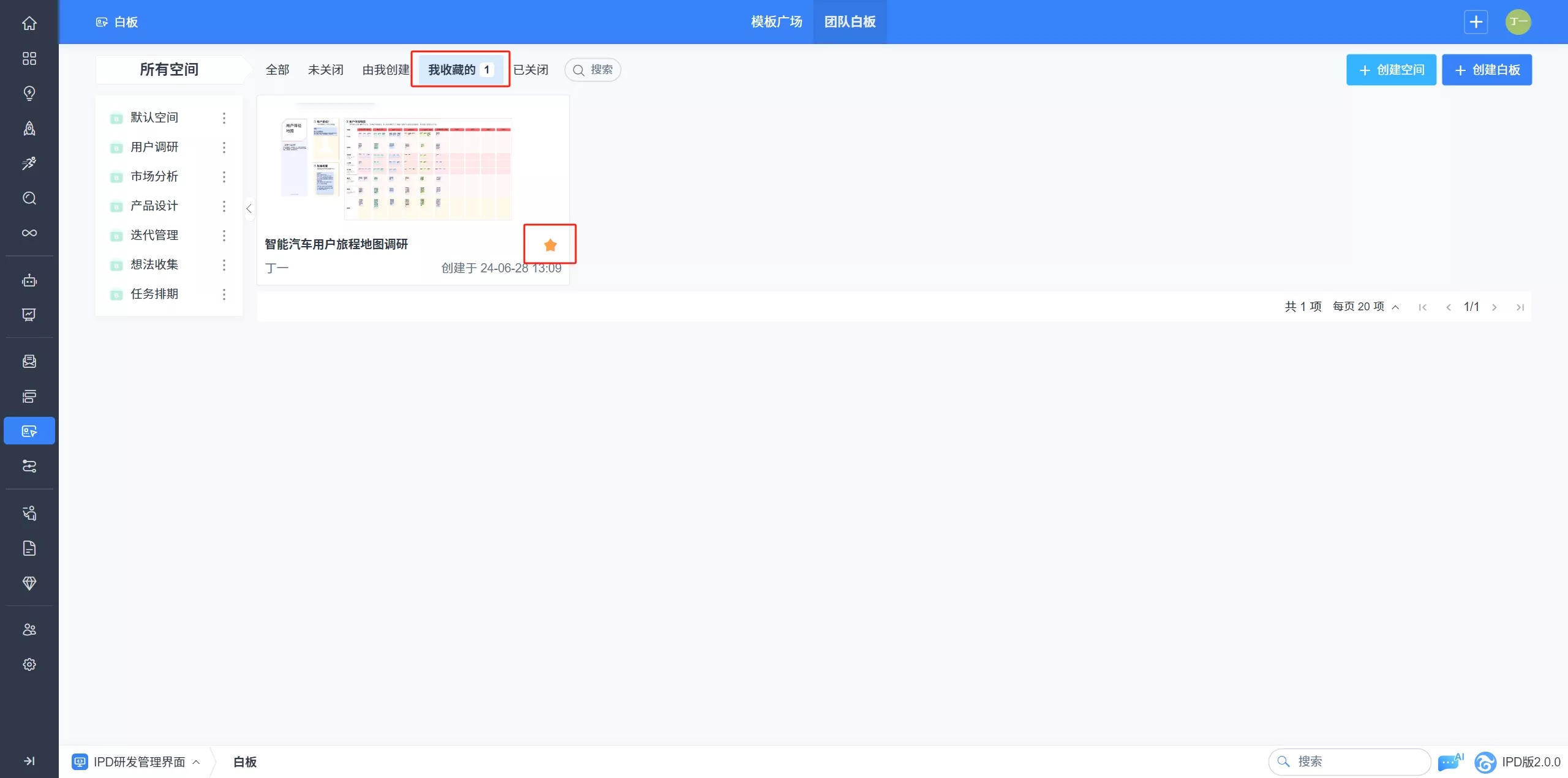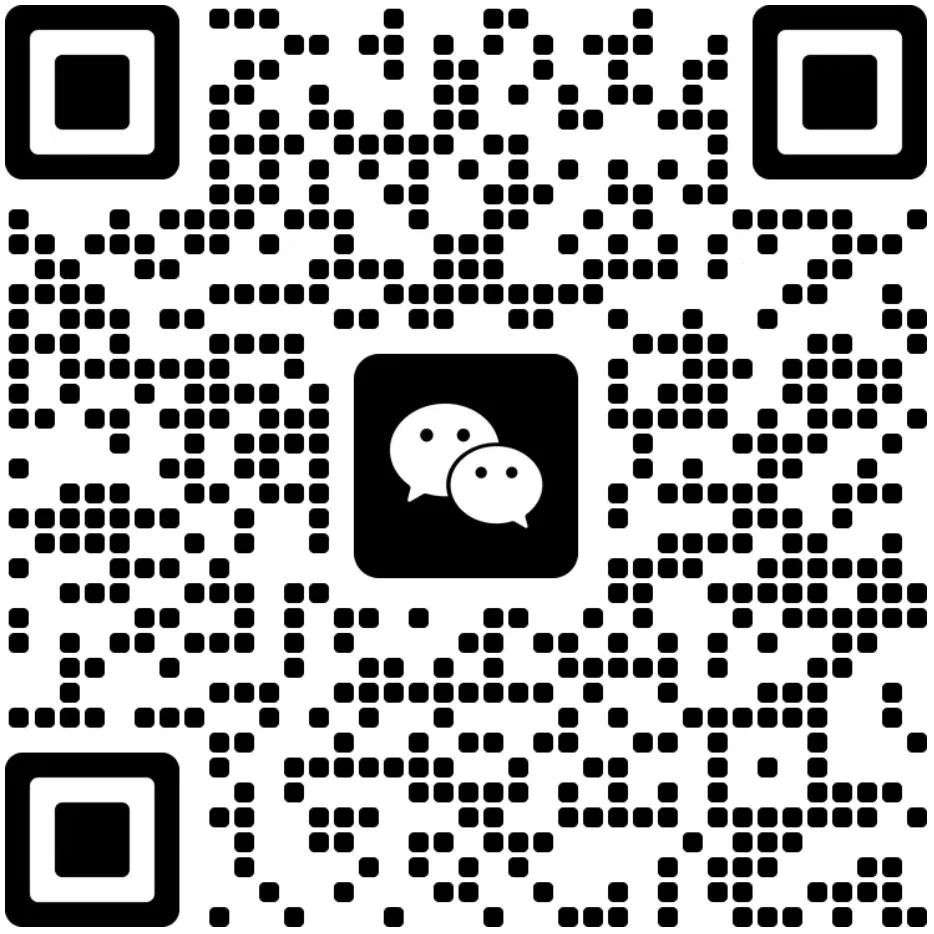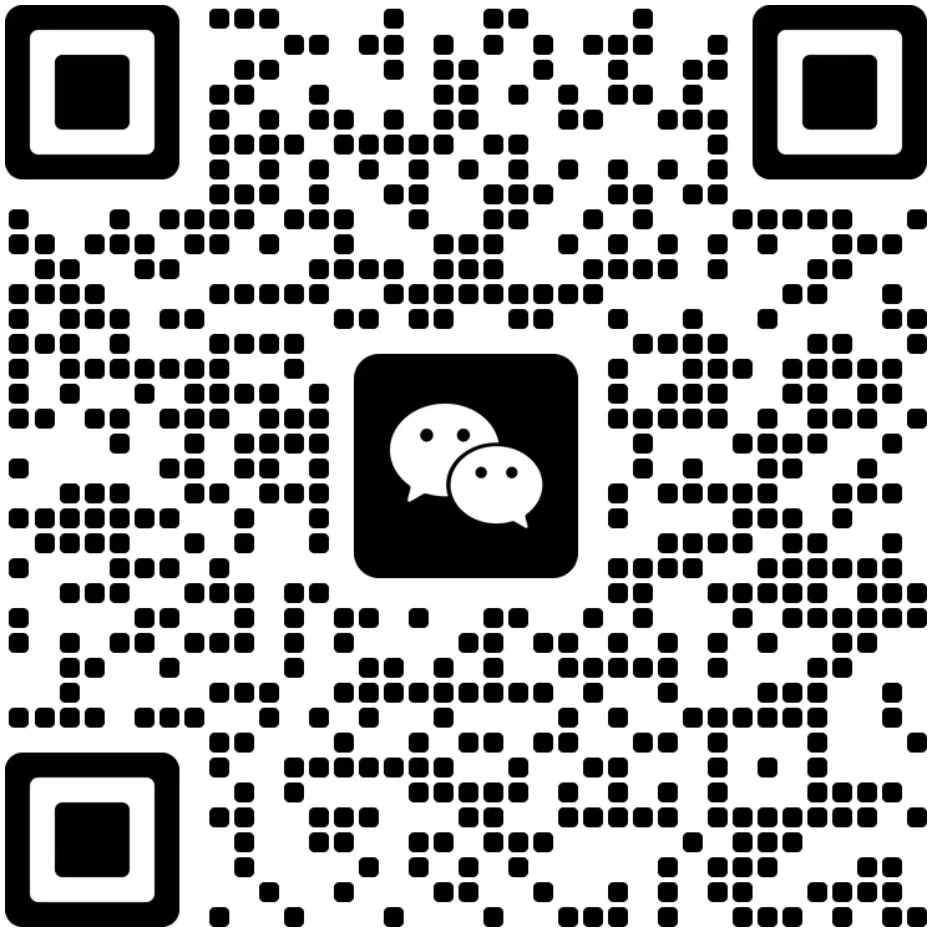团队白板
白板管理 分享链接 /book/zenboard/1283.html
作者:汤倩倩
最后编辑:汤倩倩 于 2024-06-28 17:22:05
浏览量:1408
一、创建白板
1. 点击“创建白板”按钮,设定白板的所属空间、白板名称、负责人、协作负责人和访问控制,保存后将会显示在团队空间中。2. 同时支持从模板广场选择特定的模板创建白板。
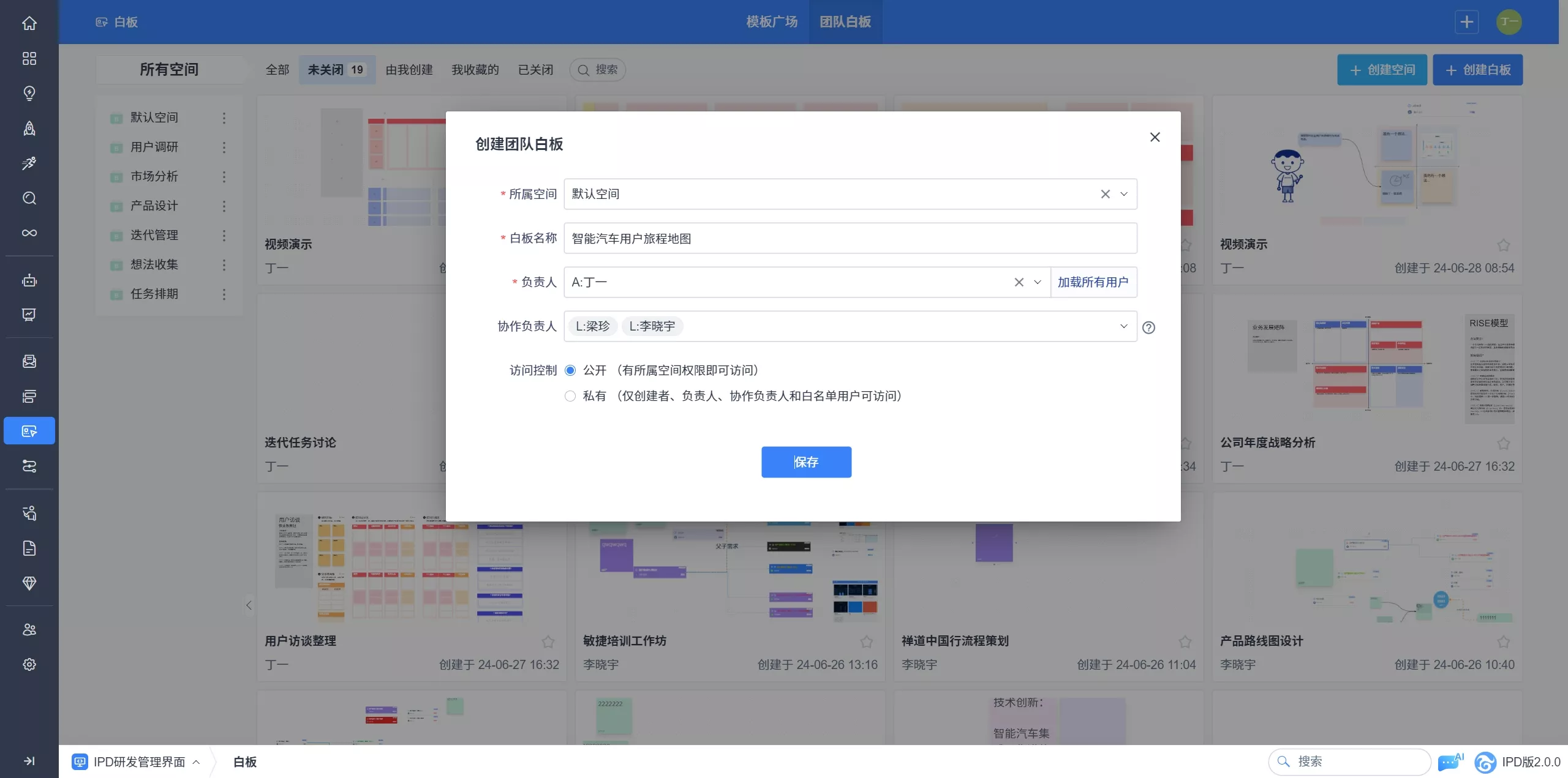
二、编辑白板
1. 在团队白板的列表和白板创作界面的更多按钮中点击编辑按钮即可修改基础信息。2. 可通过编辑操作修改负责人、协作负责人和白名单用户,邀请更多的系统用户加入白板互动。
三、关闭白板
1. 在团队白板的列表和白板创作界面的更多按钮中点击关闭按钮,白板将会被关闭。2. 已关闭的白板可以在团队空间已关闭标签下查看,仅支持浏览模式,您可以在需要时重新激活。
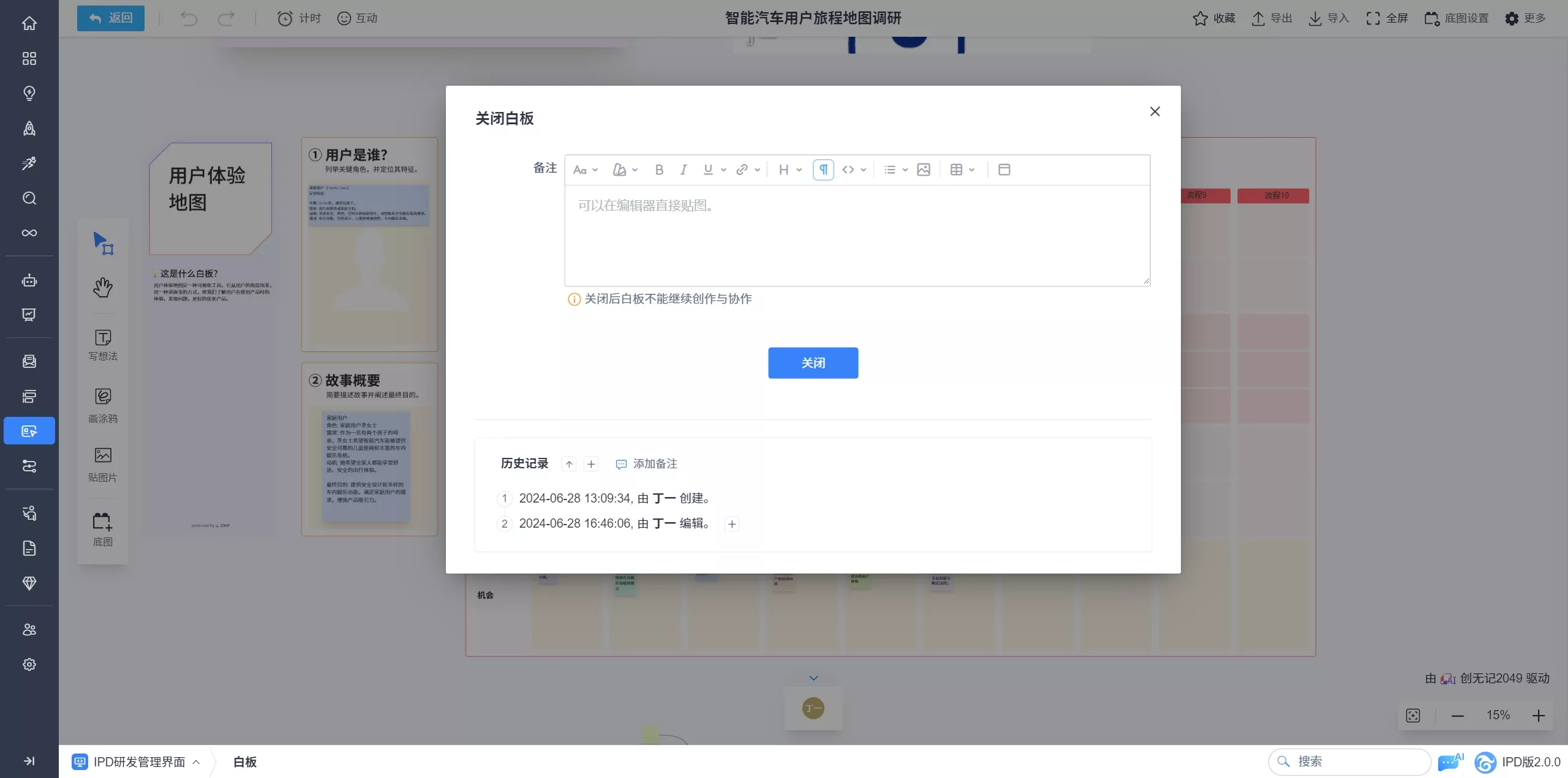
四、激活白板
1. 已关闭的白板支持激活操作,可以在团队白板的列表、已关闭白板的浏览模式下和白板创作界面的更多按钮中进行激活。2. 重新激活的白板,可以继续编辑和使用。
五、删除白板
1. 在团队白板的列表和白板创作界面的更多按钮中点击删除按钮,白板将会被删除。2. 已删除的白板支持在后台回收站进行恢复。
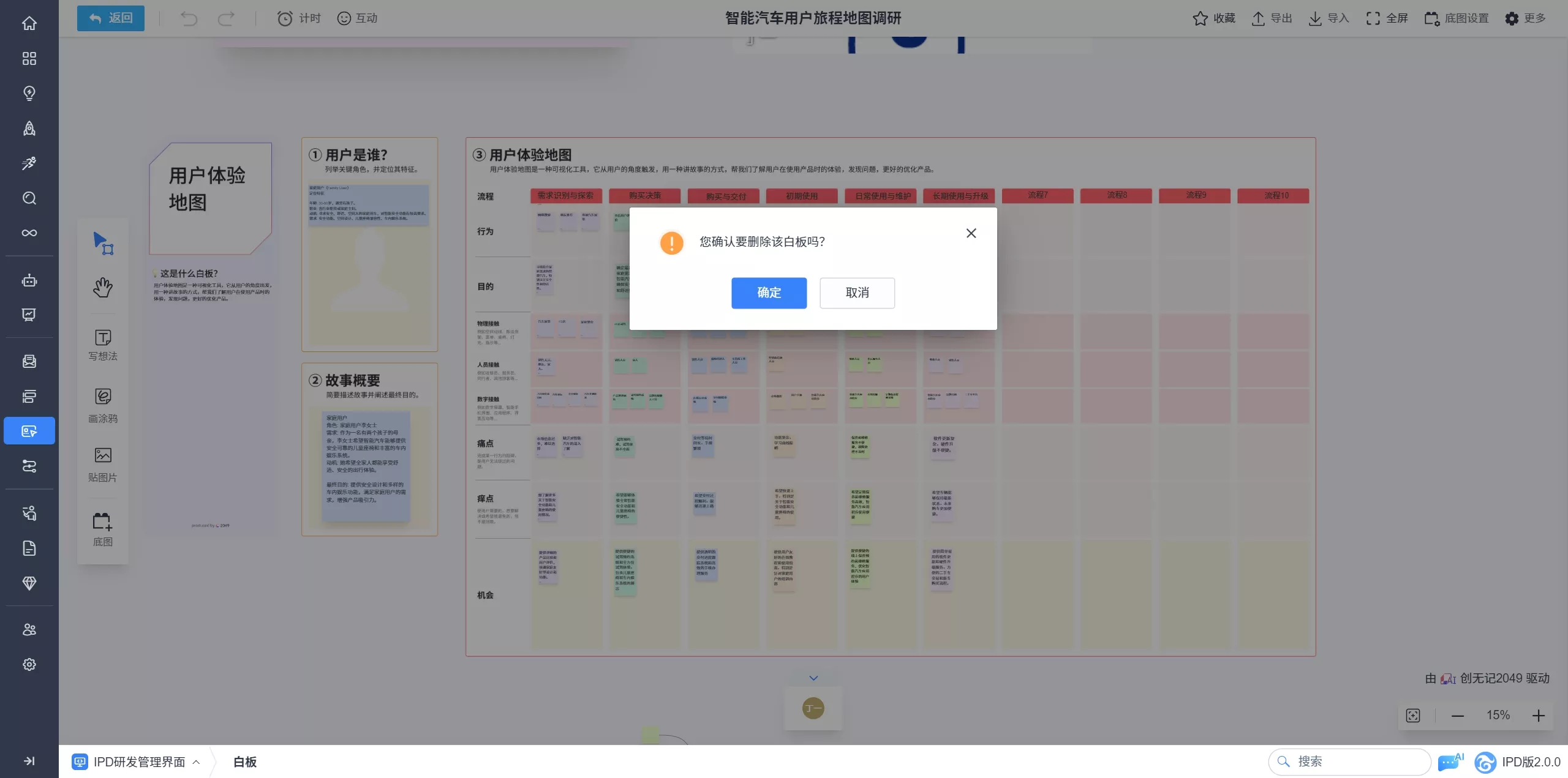
六、收藏白板
1. 在团队白板的卡片和白板创作界面中点亮收藏按钮即可一键收藏白板。2. 被收藏的白板可以在团队空间我收藏的标签下查看。